https://www.samsung.com/th/support/tv-audio-video/how-to-charge-and-use-the-samsung-solarcell-remote/
Samsung SolarCell Remote (Samsung Smart Remote)
วิธีชาร์จและใช้งาน Samsung SolarCell Remote
ขอแนะนำ Samsung SolarCell Remote ที่สะดวกและเป็นมิตรกับสิ่งแวดล้อม บอกลาการเสียเวลาและเงินในการเปลี่ยนแบตเตอรี่ในรีโมทคอนโทรลของคุณ
Samsung SolarCell Remote สามารถใช้ได้อย่างง่ายดายและประหยัด – ทุกที่ทุกเวลา ตอนนี้ใช้ Smart TV ของคุณอย่างชาญฉลาดยิ่งขึ้น! รีโมทพลังงานแสงอาทิตย์มีประโยชน์อย่างไร
โซลาร์เซลล์ที่ด้านหลังของรีโมทจะดูดซับแสงแดดหรือแสงในบ้านของคุณเพื่อชาร์จแบตเตอรี่ภายใน แบตเตอรี่ก้อนเดียวที่ชาร์จจนเต็มสามารถอยู่ได้นานถึงสองปี ทำให้เป็นทางเลือกที่ประหยัดสำหรับแบตเตอรี่แบบใช้แล้วทิ้ง คาดว่าในอีก 7 ปีข้างหน้า จะมีการใช้แบตเตอรี่อัลคาไลน์ 99 ล้านก้อน รีโมทพลังงานแสงอาทิตย์เหมาะอย่างยิ่งสำหรับยุคที่เป็นมิตรกับสิ่งแวดล้อมในปัจจุบัน และสามารถทำงานเพื่อลดส่วนหนึ่งของตัวเลขที่น่าสยดสยองนั้นได้ 
วิธีชาร์จรีโมทพลังงานแสงอาทิตย์
หากแบตเตอรี่เหลือน้อย, รีโมทคอนโทรลของคุณอาจทำงานไม่ถูกต้อง หรืออาจตอบสนองช้า ใช้พอร์ต USB เพื่อการชาร์จที่เร็วขึ้น เมื่อไม่ได้ใช้งานรีโมท อย่าลืมให้แสงส่องเข้ามา การดำเนินการนี้จะยืดเวลาการทำงานของรีโมท ตัวเลือกที่ 1 การชาร์จอย่างรวดเร็วโดยใช้ขั้วต่อ USB-C
ก่อนใช้งานรีโมทคอนโทรลครั้งแรก ให้เชื่อมต่อกับพอร์ต USB เพื่อการชาร์จอย่างรวดเร็ว ขั้นตอนที่ 1 เชื่อมต่อสาย USB-C เข้ากับพอร์ตที่ด้านล่างของรีโมทคอนโทรล ขั้นตอนที่ 2 ไฟ LED ที่ด้านหน้าของรีโมทคอนโทรลจะเปิดขึ้นเมื่อการชาร์จเริ่มต้นขึ้น และจะดับลงเมื่อการชาร์จเสร็จสิ้น 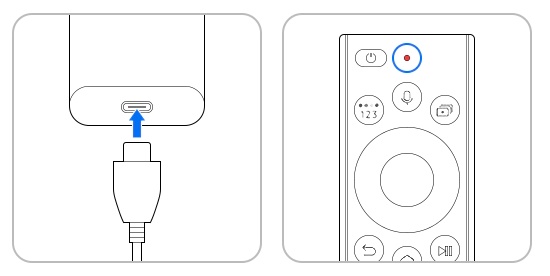 หมายเหตุ :
• เพื่อการชาร์จที่เร็วขึ้นและการใช้งานสูงสุด ให้งดเว้นจากการใช้รีโมทขณะกำลังชาร์จ
• ไม่รวมถึงสาย USB-C และที่ชาร์จ ตัวเลือกที่ 2 ฟีเจอร์เป็นมิตรกับสิ่งแวดล้อมโดยใช้เซลล์แสงอาทิตย์
วางรีโมตคอนโทรลคว่ำหน้าลง เพื่อให้แผงโซล่าร์เซลล์ด้านหลังขึ้นรับแสงโดยตรง 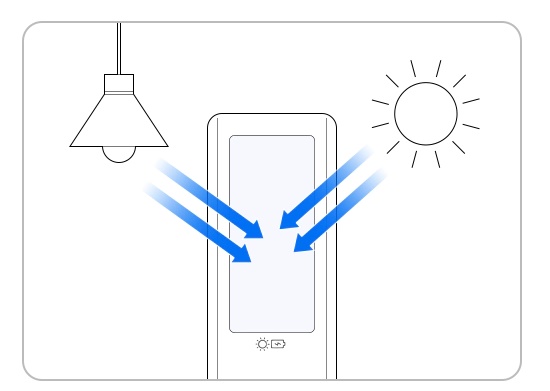 หมายเหตุ :
• โปรดตรวจสอบให้แน่ใจว่ารีโมทคอนโทรลไม่ได้ใส่ผิดที่เมื่อชาร์จผ่านเซลล์แสงอาทิตย์
วิธีจับคู่ Samsung Smart TV กับรีโมทพลังงานแสงอาทิตย์
หากแบตเตอรี่เหลือน้อย, รีโมทคอนโทรลอาจทำงานไม่ถูกต้อง หรืออาจตอบสนองช้า ใช้พอร์ต USB เพื่อการชาร์จที่เร็วขึ้น ดูคำแนะนำต่อไปนี้เพื่อการชาร์จที่ง่ายดาย ขั้นตอนที่ 1 เปิดทีวีและกดปุ่มใดๆ บนรีโมทคอนโทรลเพื่อจับคู่กับทีวีโดยอัตโนมัติ
หากเครื่องไม่เชื่อมต่อหรือตัดการเชื่อมต่อโดยอัตโนมัติระหว่างการใช้งาน ให้ลองใช้วิธีการด้านล่าง ขั้นตอนที่ 2 เมื่อทีวีเปิดอยู่ ให้กดทั้งปุ่ม Return และปุ่ม Play/Pause ค้างไว้นานกว่า 3 วินาที ขั้นตอนที่ 3 การจับคู่ทีวีและรีโมทคอนโทรลจะเริ่มขึ้น ทำตามคำแนะนำบนหน้าจอเพื่อจับคู่ต่อ 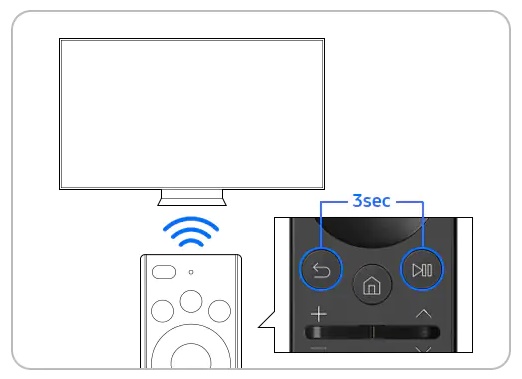 หมายเหตุ :
• ขอแนะนำให้ใช้ Samsung Smart TV และรีโมท SolarCell ภายในระยะ 6 เมตร
วิธีตรวจสอบความจุของแบตเตอรี่ในปัจจุบัน
การชาร์จเต็มสามารถอยู่ได้นานถึงสองปีขึ้นอยู่กับการใช้งาน ทำตามคำแนะนำด้านล่างเพื่อตรวจสอบสถานะระดับแบตเตอรี่ ขั้นตอนที่ 1 การเปิด Smart TV ควรจับคู่ทีวีกับรีโมทคอนโทรลโดยอัตโนมัติ
หากการจับคู่ไม่สำเร็จ โปรดดูส่วน "วิธีรีเซ็ตการตั้งค่าการจับคู่" ขั้นตอนที่ 2 กดปุ่ม โฮม บนรีโมทคอนโทรลแล้วไปที่เมนู การตั้งค่า ขั้นตอนที่ 3 ตรวจสอบระดับแบตเตอรี่ของรีโมทควบคุมโดย ทั่วไป -> ประหยัดพลังงานและพลังงาน -> แบตเตอรี่รีโมทที่พร้อมใช้งาน 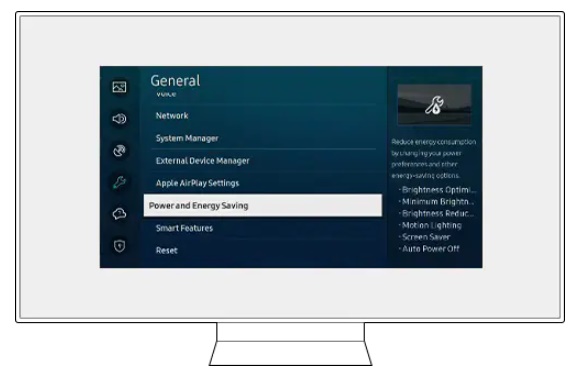 หมายเหตุ :
• รีโมทคอนโทรลอาจแตกต่างกันไปตามรุ่น ฟังก์ชันนี้รองรับเฉพาะรุ่นรีโมทคอนโทรลอัจฉริยะที่เป็นมิตรกับสิ่งแวดล้อมเท่านั้น
วิธีรีเซ็ตรีโมทโซลาร์เซลล์
เมื่อรีโมทอยู่ในสถานะแบตเตอรี่ต่ำ จะไม่ทำงานแม้จะกดปุ่ม เปิด/ปิด และไฟ LED ของรีโมทจะกะพริบประมาณ 3 วินาที
ปรากฏการณ์ "ล็อก" นี้คือการปกป้องประสิทธิภาพของแบตเตอรี่ และคุณต้องรีเซ็ตแบตเตอรี่และจับคู่กับทีวีอีกครั้ง
• หากต้องการรีเซ็ต, ให้กดปุ่ม Return และปุ่ม Enter พร้อมกันประมาณ 10 วินาที
• โปรดดูคำอธิบายด้านบนเกี่ยวกับวิธีการจับคู่รีโมทกับ TV ของคุณ 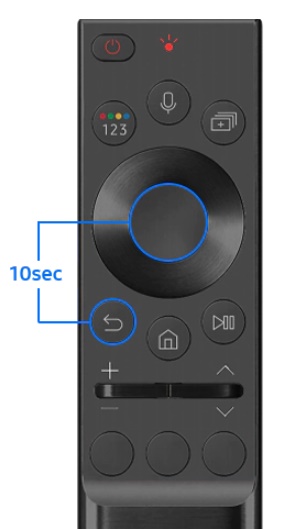 หมายเหตุ :
• หากคุณประสบปัญหากับ Samsung Smart TV คุณควรตรวจสอบอยู่เสมอว่ามีการอัพเดตซอฟต์แวร์หรือไม่ เนื่องจากอาจมีวิธีแก้ไขปัญหาของคุณ
• ภาพหน้าจอและเมนูของอุปกรณ์อาจแตกต่างกันไปตามรุ่นอุปกรณ์และเวอร์ชันของซอฟต์แวร์ > > |
